Danh mục
Đôi lúc chuột máy tính của bạn gặp những vấn đề không mong muốn khi làm việc với Excel và nếu gặp trường hợp như thế thì những phím tắt “vô giá” dưới đây thật sự cần thiết cho bạn.
Những phím tắt sẽ giúp bạn hoàn thành công việc 1 cách nhanh chóng, tiết kiệm được thời gian và tạo sự thân thiện giữa người sử dụng và chương trình.
Sau đây chúng tôi xin giới thiệu với các bạn một số tổ hợp phím tắt trong Microsoft Excel:
Phím tắt Ý nghĩa
1. ESC: Bỏ qua dữ liệu đang thay đổi
2. F4 hay Ctrl+Y: Lặp lại thao tác vừa làm
3. Alt + Enter: Bắt đầu dòng mới trong ô
4. Ctrl + Delete: Xoá tất cả chữ trong một dòng
5. Ctrl + D: Chép dữ liệu từ ô trên xuống ô dưới
6. Ctrl + R: Chép dữ liệu từ bên trái qua phải
7. Shift + Enter: Ghi dữ liệu vào ô và di chuyển lên trên trong vùng chọn
8. Tab: Ghi dữ liệu vào ô vào di chuyển qua phải vùng chọn
9. Shift + Tab: Ghi dữ liệu vào ô vào di chuyển qua trái vùng chọn
10. =: Bắt đầu một công thức
11. F2: Hiệu chỉnh dữ liệu trong ô
12. Ctrl + F3: Đặt tên cho vùng chọn
13. F3: Dán một tên đã đặt trong công thức
14. F9: Cập nhật tính toán các Sheet trong Workbook đang mở
15. Shift + F9: Cập nhật tính toán trong sheet hiện hành
16. Alt + =: Chèn công thức AutoSum
17. Ctrl +: Cập nhật ngày tháng
18. Ctrl + Shift +: Nhập thời gian
19. Ctrl + K: Chèn một Hyperlink
20. Ctrl + Shift + ”: Chép giá trị của ô phía trên vào vị trí con trỏ của ô hiện hành
21. Ctrl + ’: Chép giá trị của ô phía trên vào vị trí con trỏ của ô hiện hành
22. Ctrl + A: Hiển thị Formula Palette sau khi nhấp một tên hàm vào công thức
23. Ctrl + Shift + A: Chèn dấu ( ) và các đối số của hàm sau khi nhập tên hàm vào công thức
24. Ctrl+1: Hiển thị lệnh Cell trong menu Format
25. Ctrl + Shift + ~: Định dạng số kiểu General
26. Ctrl + Shift + $: Định dạng số kiểu Curency với hai chữ số thập phân
27. Ctrl + Shift + %: Định dạng số kiểu Percentage (không có chữ số thập phân)
28. Ctrl + Shift + ^: Định dạng số kiểu Exponential với hai chữ số thập phân
29. Ctrl + Shift + #: Định dạng kiểu Data cho ngày, tháng, năm
30. Ctrl + Shift + ?: Định dạng kiểu Numer với hai chữ số thập phân
31. Ctrl + Shift + &: Thêm đường viền ngoài
32. Ctrl + Shift + -: Bỏ đường viền
33. Ctrl + B: Bật tắt chế độ đậm, không đậm
34. Ctrl + I: Bật tắt chế độ nghiêng, không nghiêng
35. Ctrl + U: Bật tắt chế độ gạch dưới
36. Ctrl + 5: Bật tắt chế độ gạch giữa không gạch giữa
37. Ctrl + 9: Ẩn dòng
38. Ctrl + Shift +: (Hiển thị dòng ẩn)
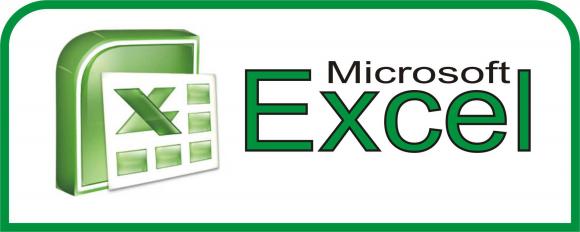
Tổ hợp phím nóng cơ bản
1. Ctrl + A : Chọn toàn bộ bảng tính.
2. Ctrl + C : Sao chép.
3. Ctrl + V : Dán.
4. Ctrl + F :Bật hộp thoại tìm kiếm.
5. Ctrl + H : Bật hộp thoại tìm kiếm và thay thế.
6. Ctrl + N :Tạo mới một bảng tính trắng.
7. Ctrl + P : Bật hộp thoại in ấn.
8. Ctrl + S : Lưu bảng tính.
9. Ctrl + X : Cắt một nội dung đã chọn.
10. Ctrl + Z : Phục hồi thao tác đã thực hiện trước đó.
11. Ctrl + * : Chọn vùng dữ liệu liên quan đến ô (cell) hiện tại.
12. Ctrl + F4, Alt + F4 :Đóng bảng tính, đóng Excel .
Tổ hợp phím nóng trong di chuyển
13. Ctrl + Mũi tên: Di chuyển đến vùng dữ liệu kế tiếp.
14. Ctrl + Home: Về ô A1.
15. Ctrl + End: Về ô có dữ liệu cuối cùng.
16. Ctrl + Shift + Home: Chọn từ ô hiện tại đến ô A1.
17. Ctrl + Shift + End: Chọn từ ô hiện tại đến ô có dữ liệu cuối cùng.
Tổ hợp phím nóng định dạng
18. Ctrl + B: Định dạng in đậm.
19. Ctrl + I: Định dạng in nghiêng.
20. Ctrl + U: Định dạng gạch chân.
21. Ctrl + 1: Hiển thị hộp thoại Format Cells.
Tổ hợp phím nóng Chèn cột, dòng, trang bảng tính
22. Ctrl + Spacebar: Chèn cột
23. Shift + Spacebar: Chèn dòng
24. Shift + F11: Chèn một trang bảng tính mới
Tổ hợp phím nóng công thức mảng
25. Ctrl + G: Bật hộp thoại Go to để đến một mảng đã được đặt tên trong bảng tính.
26. Shift + F3: Nhập công thức bằng cửa sổ Insert Function.
27. Ctrl + Shift + Enter : Kết thúc một công thức mảng.
28. Ctrl + F3: Đặt tên mảng cho một vùng dữ liệu.
29. F3: Dán một tên mảng vào công thức.
Tổ hợp phím nóng ẩn hiện các cột.
30. Ctrl + 0: Ẩn các cột đang chọn.
31. Ctrl + Shift + 0: Hiện các cột bị ẩn trong vùng đang chọn.
Tổ hợp phím nóng chọn các vùng ô không liên tục
Để chọn các vùng ô, dãy ô không liên tục. Bạn dùng chuột kết hợp giữ phím Ctrl để chọn các vùng ô không liên tục cần chọn.
Chuyển đổi giữa các bảng tính đang mở
32. Ctrl + Tab, hoặc Ctrl + F6 để chuyển đổi qua lại giữa các bảng tính đang mở.
Chuyển đổi giữa các trang bảng tính (sheet)
31. Ctrl + Page Up: Chuyển sang sheet trước.
32. Ctrl + Page Down: Chuyển sang sheet kế tiếp
Chọn một nội dung cần sao chép, nhấn Ctrl + C
Nhập địa chỉ vùng ô cần dán nội dung vào mục Name Box trên thanh Fomular dạng <ô đầu> : <ô cuối>
Nhấn Enter để dán nội dung vào vùng ô trên.
hn.megafun.vn